Widok konspektu pokazuje cały tekst slajdów w prezentacji w programie Microsoft PowerPoint i Open Office Impress. W widoku konspektu nie są wyświetlane żadne grafiki. Ten widok jest przydatny do celów edycji i można go wydrukować jako podsumowanie materiałów informacyjnych.
Instrukcje zawarte w tym artykule dotyczą programu PowerPoint 2019, 2016, 2013, 2010; PowerPoint dla platformy Microsoft 365 i Open Office Impress.
Przeglądaj i drukuj w widoku konspektu
Jeśli chcesz tylko wyświetlić tekst w prezentacji PowerPoint lub Impress, włącz Widok konspektu.
-
Iść do Widok.
-
Wybierz Widok konspektu aby wyświetlić kontur tekstu w okienku slajdów. Żadna grafika nie jest wyświetlana.
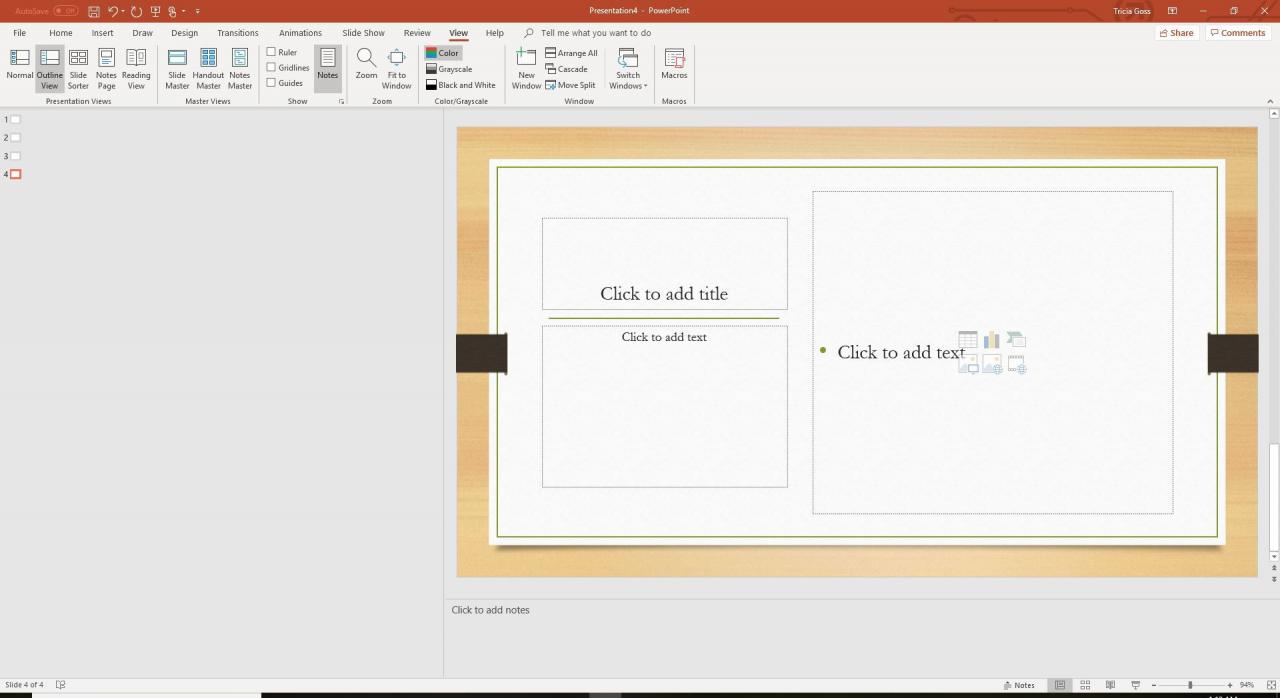
-
Aby wydrukować kontur, przejdź do filet i wybierz Wydrukować.
-
Obok układ na ekranie ustawień drukowania wybierz zarys z listy.
-
Wprowadź inne żądane zmiany w ustawieniach drukowania i wybierz Wydrukować wydrukować kontur.
Inne widoki programu PowerPoint
PowerPoint zawiera kilka innych opcji przeglądania. Ten, który wybierzesz, zależy od tego, co robisz w danym momencie. Oprócz widoku konspektu, który służy do generowania konturów zawierających tylko tekst, Powerpoint oferuje inne widoki, w tym:
-
Normalna: Użyj tego widoku podczas pracy nad slajdami; tutaj odbywa się większość edycji slajdu. Zawiera okienko slajdów po lewej stronie ekranu, duży obszar slajdu i sekcję u dołu do pisania notatek do prezentacji. Włącz i wyłącz okienko notatek, wybierając Uwagi na pasku stanu u dołu ekranu. Aby uzyskać dostęp do widoku normalnego, przejdź do Widok i wybierz Normalnalub wybierz Normalna na pasku stanu.
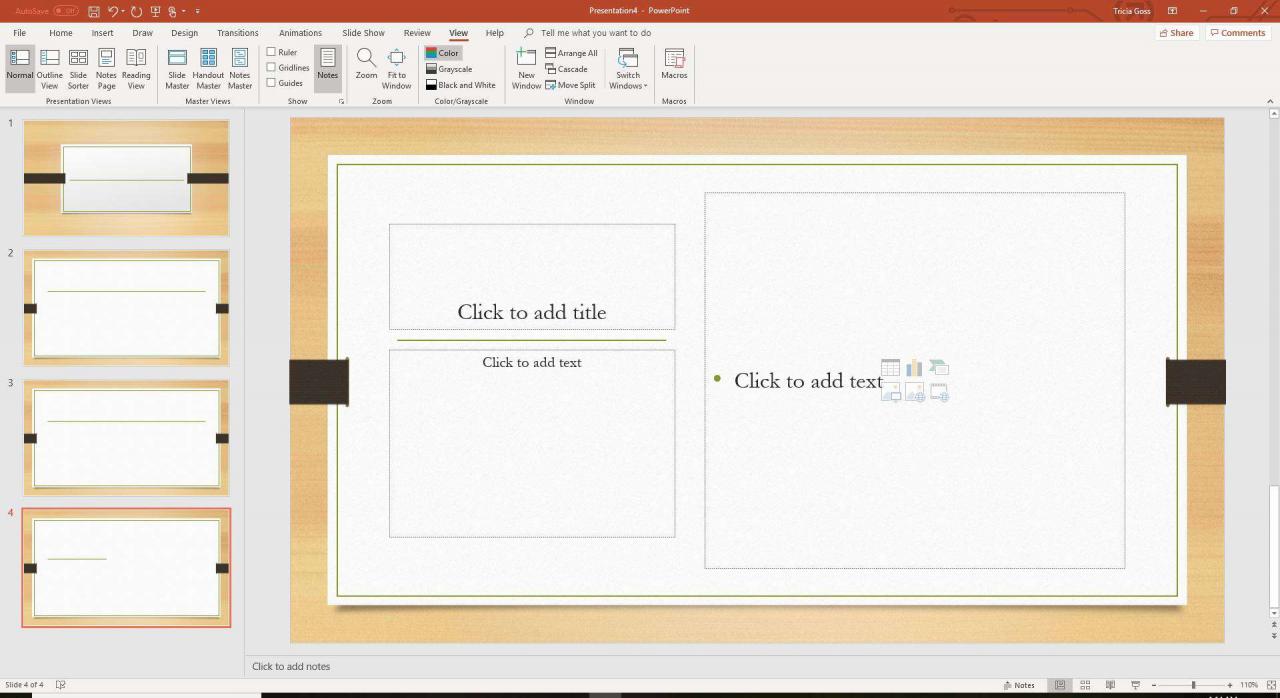
-
Sortowanie slajdów: Ustawia poziomo miniatury slajdów. Ten widok jest przydatny, gdy chcesz zmienić kolejność slajdów lub wyświetlić ukryte slajdy. Aby uzyskać dostęp do widoku sortowania slajdów, przejdź do Widok i wybierz Sortowanie slajdówlub wybierz Sortowanie slajdów z paska stanu.
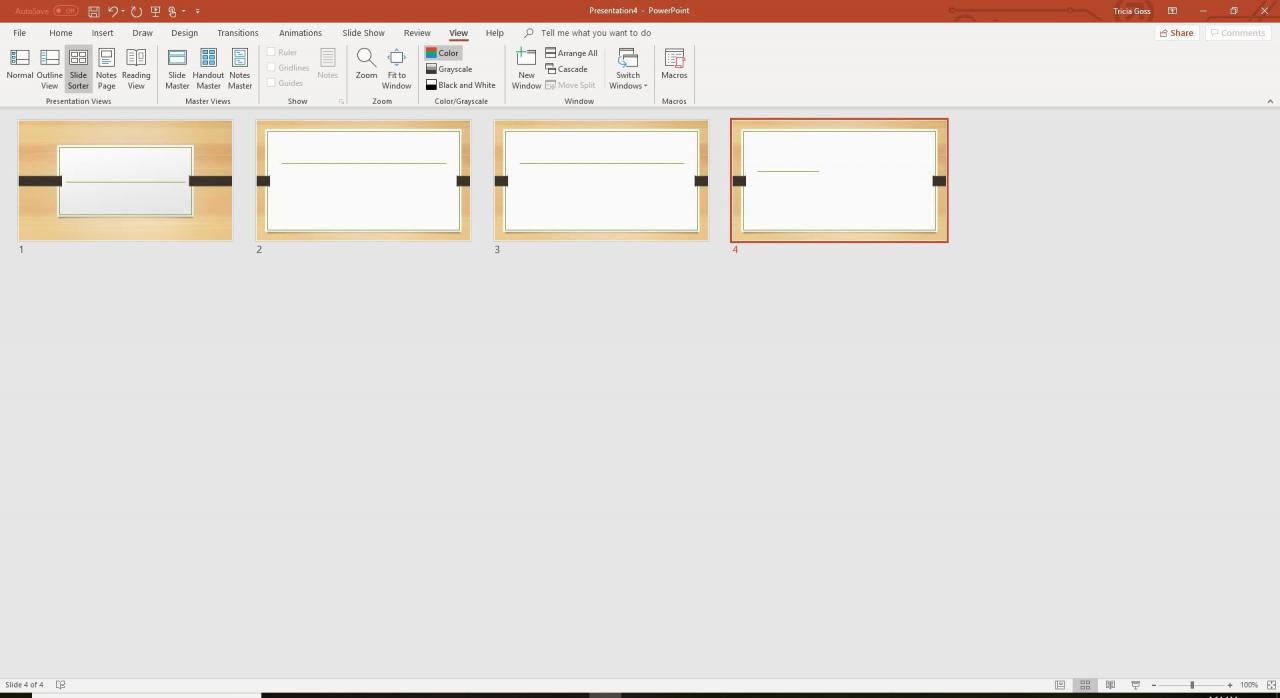
-
Strona notatek: Wyświetla zmniejszoną wersję każdego slajdu i notatki prezentera wprowadzone u dołu każdego slajdu. Możesz wydrukować notatki dla publiczności lub wyłącznie do użytku prezentera. Aby wyświetlić stronę notatek, przejdź do Widok i wybierz Strona notatek.
